
- Tableau 教程
- Tableau - 首頁
- Tableau - 概述
- Tableau - 環境設定
- Tableau - 開始使用
- Tableau - 導航
- Tableau - 設計流程
- Tableau - 檔案型別
- Tableau - 資料型別
- Tableau - “顯示方式”
- Tableau - 資料術語
- Tableau 資料來源
- Tableau - 資料來源
- Tableau - 自定義資料檢視
- Tableau - 資料提取
- Tableau - 欄位操作
- Tableau - 元資料編輯
- Tableau - 資料連線
- Tableau - 資料混合
- Tableau 計算
- Tableau - 運算子
- Tableau - 函式
- Tableau - 數字計算
- Tableau - 字串計算
- Tableau - 日期計算
- Tableau - 表格計算
- Tableau - LOD 表示式
- Tableau 排序和篩選器
- Tableau - 基本排序
- Tableau - 基本篩選器
- Tableau - 快速篩選器
- Tableau - 上下文篩選器
- Tableau - 條件篩選器
- Tableau - 前N項篩選器
- Tableau - 篩選器操作
- Tableau 圖表
- Tableau - 條形圖
- Tableau - 線形圖
- Tableau - 餅圖
- Tableau - 交叉表
- Tableau - 散點圖
- Tableau - 氣泡圖
- Tableau - 子彈圖
- Tableau - 箱線圖
- Tableau - 樹狀圖
- Tableau - 累積圖
- Tableau - 甘特圖
- Tableau - 直方圖
- Tableau - 運動圖表
- Tableau - 瀑布圖
- Tableau 高階功能
- Tableau - 儀表盤
- Tableau - 格式設定
- Tableau - 預測
- Tableau - 趨勢線
- Tableau 有用資源
- Tableau - 問答
- Tableau - 快速指南
- Tableau - 有用資源
- Tableau - 討論
Tableau - 數字計算
Tableau 中的數字計算是使用公式編輯器中提供的各種內建函式完成的。
本章將介紹如何將計算應用於欄位。計算可以像簡單地減去兩個欄位的值或將聚合函式應用於單個欄位一樣簡單。
以下是建立計算欄位並在其中使用數字函式的步驟。
建立計算欄位
連線到 Sample-superstore 後,轉到“分析”選單並單擊“建立計算欄位”,如下圖所示。

計算編輯器
上述步驟將開啟一個計算編輯器,其中列出了 Tableau 中可用的所有函式。您可以更改下拉選單的值,只檢視與數字相關的函式。

建立公式
為了研究不同產品運輸方式的利潤和折扣之間的差異,請建立一個公式,將折扣從利潤中減去,如下圖所示。此外,將此欄位命名為 **profit_n_discount**。
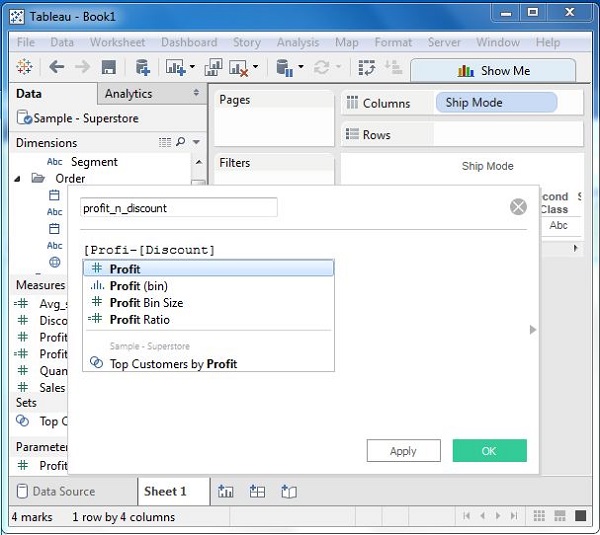
使用計算欄位
可以透過將上述計算欄位拖動到“行”區域來在檢視中使用它,如下圖所示。它會生成一個條形圖,顯示不同運輸方式的利潤和折扣之間的差異。

應用聚合計算
與上述類似,您可以使用聚合函式建立計算欄位。在這裡,為不同的運輸方式建立 AVG(sales) 值。在計算編輯器中編寫公式,如下圖所示。

單擊“確定”並將 Avg_Sales 欄位拖動到“行”區域後,您將看到以下檢視。

廣告